適用於 Windows 和 Mac 的在線和離線最佳 AC3 到 WAV 轉換器
AC3 或音頻編解碼器 3 是杜比創建的音頻格式。毫無疑問,這種文件格式最大限度地減少了整體大小,讓您可以存儲更多歌曲或音樂。同時,並非所有應用程序、數字和便攜式播放器都能識別這種格式。這就是為什麼它吸引了許多用戶 AC3 到 WAV 轉換器免費 是必要的。正是出於這個原因,我們研究了最適合這種需求的最佳媒體轉換器。跳躍後了解更多關於它們的信息。
第 1 部分。 如何免費在線將 AC3 轉換為 WAV
1. Vidmore 免費視頻轉換器
Vidmore 免費視頻轉換器 是一個非常有用的程序,可以幫助用戶滿足他們的轉換需求。它提供將文件轉換為不同的文件格式,包括 AC3、MP3、AAC、WAV 等音頻文件。此外,您可以將視頻導出為其他格式,例如 MP4、MOV、FLV、WEBM 和其他視頻格式。除此之外,它還帶有輸出設置的自定義選項,您可以根據自己的喜好配置比特率、採樣率和通道。作為基於 Web 的工具,您只需要連接互聯網即可使用它並訪問其所有功能。話雖如此,以下是如何使用此 AC3 到 WAV 轉換器在線應用程序。
步驟 1. 安裝啟動器
首先,訪問 Vidmore 免費視頻轉換器的官方網站。在主頁上,單擊 添加要轉換的文件 按鈕並運行啟動器的快速安裝。
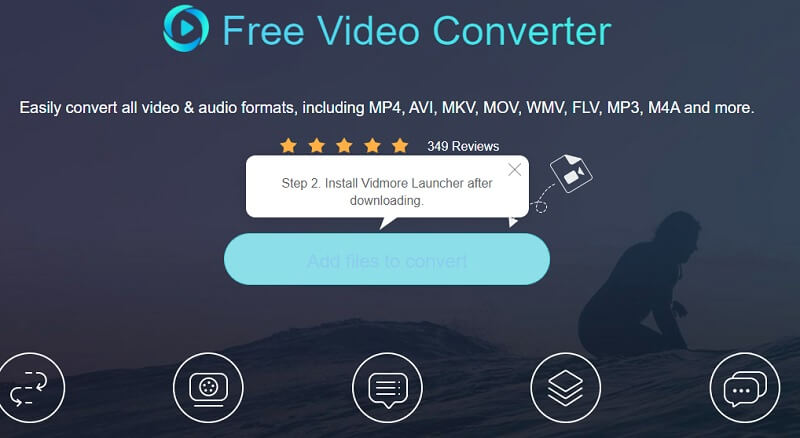
步驟 2. 添加 AC3 文件
啟動器激活後,再次單擊同一按鈕以上傳您的目標 AC3 文件。然後,您將看到來自轉換面板的各種視頻和音頻格式。
步驟 3. 選擇 WAV 作為輸出格式
完成後,單擊 音樂 圖標以查看可用格式,然後選擇 WAV 通過勾選其單選按鈕。

步驟 4. 開始轉換文件
要開始轉換,請先設置一個輸出文件夾,然後單擊 兌換 準備好後按鈕。片刻之後,音頻播放應該準備好讓您收聽您轉換的音頻文件。
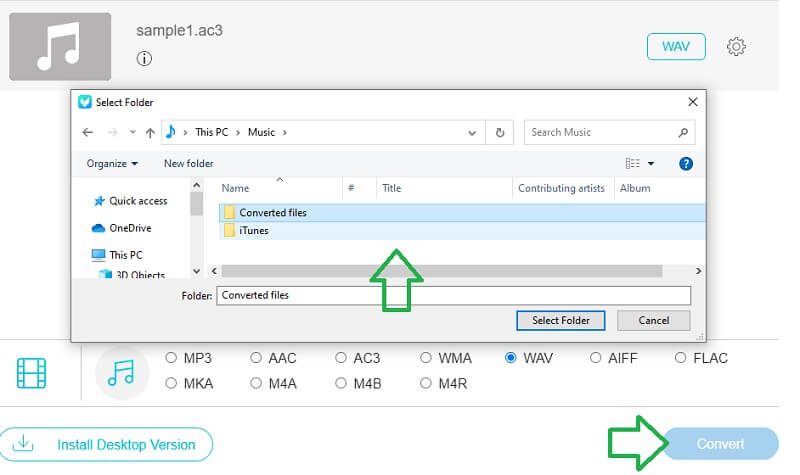
2. 轉換
另一個可以幫助您方便快捷地轉換不同文件格式的工具是 Convertio。有不同的轉換工具可以滿足每個用戶的需求。它集成了文檔、電子書、圖像、存檔、演示文稿、視頻、矢量和 CAD 以及字體轉換。同樣重要的是,這也是一個很好的將 AC3 轉換為 WAV 的免費軟件工具,因為您不需要安裝任何額外的程序。每個操作都通過瀏覽器和互聯網訪問在線進行。請參閱以下步驟以了解如何在線使用此 AC3 到 WAV 轉換器。
步驟1。 使用任何 Web 瀏覽器,導航到 Convertio 的網站並登錄其網站。
第2步。 點擊 選擇文件 按鈕從本地文件夾添加您選擇的 AC3 文件。您也可以選擇從 Dropbox、Drive 或通過 AC3 文件的鏈接導入。選擇 WAV 作為輸出格式。
第三步 打 兌換 按鈕並等待 AC3 文件被轉換。完成後,點擊下載按鈕保存文件。這就是這個 AC3 到 WAV 轉換器免費程序的工作方式。
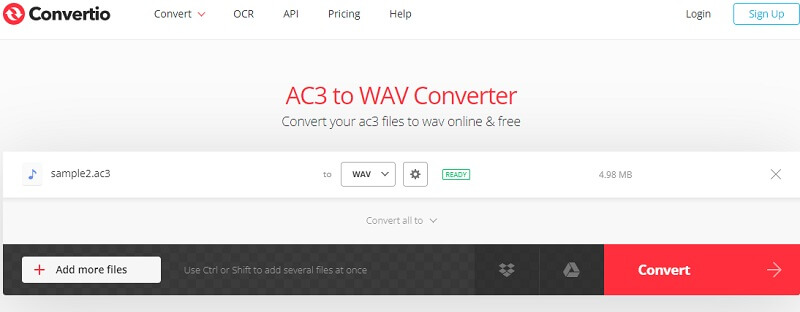
第 2 部分。 如何在桌面上將 AC3 轉換為 WAV
1. Vidmore視頻轉換器
如果上述解決方案不足以滿足您的期望,桌面程序應該可以很好地為您服務。 Vidmore視頻轉換 是一個出色的程序,它還允許您將高速提供的支持轉換為不同的文件格式,例如 AC3、MP3、OGG、WMA、M4A、AIFF 和 FLAC。同樣,您可以選擇修改音頻文件的輸出設置,從而生成所需的輸出。有了它,您將能夠更改比特率、採樣率、頻道等。不僅如此,它還可以在以下方面有所幫助 編輯音頻 和視頻。您可以添加效果、視頻字幕、修剪視頻、將音頻剪切為片段,甚至可以將多首歌曲合併到一個文件中。如果您想了解該應用程序的本質並探索其更多功能,您可以瀏覽下面介紹的分步過程。
步驟 1. 獲取應用程序的安裝程序
首先,通過訪問其官方網頁下載並安裝該程序。為方便起見,您可以通過單擊下面的免費下載按鈕之一直接獲取安裝程序。
步驟 2. 加載 AC3 文件
要添加媒體,請單擊 加 程序主界面上的圖標。或者,您可以拖放您選擇的 AC3 文件或同時拖放多個文件。

步驟 3. 選擇 WAV 作為輸出格式
現在點擊下拉菜單 個人資料 並導航到 音訊 標籤。從這裡,您可以選擇不同的音頻格式選項。選擇 WAV 在選項卡的左側部分。
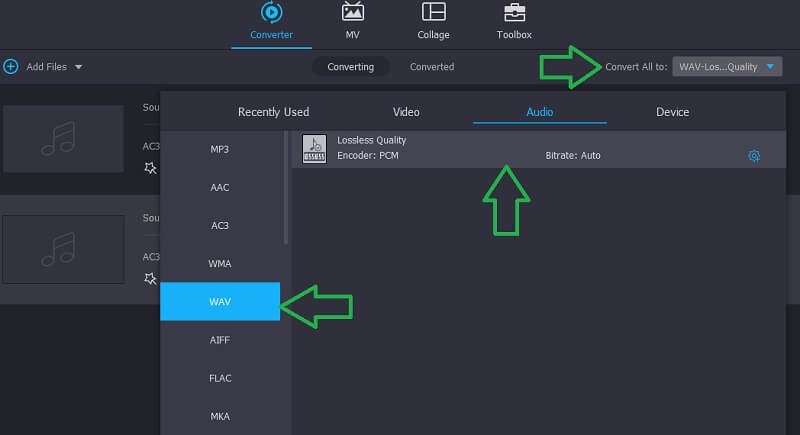
步驟 4. 選擇輸出文件夾並保存轉換後的文件
最後,選擇要保存轉換後的音頻文件的文件夾位置。然後打 全部轉換 按鈕,如果您已準備好開始該過程。
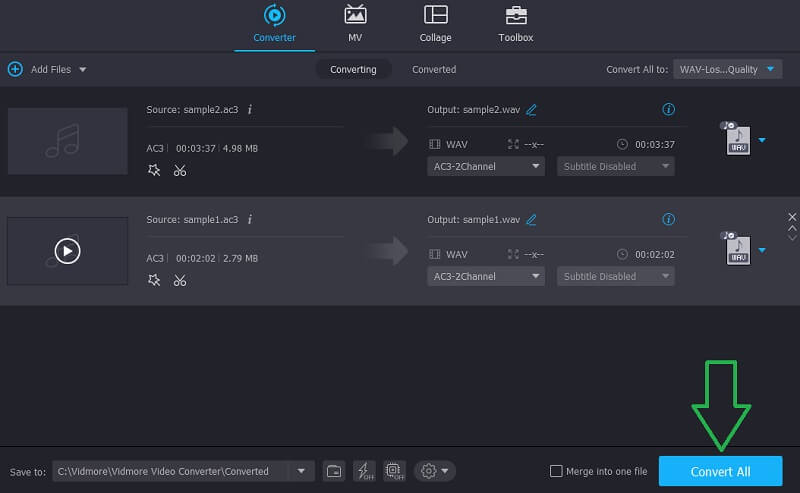
2. 土坯
您還可以使用 Adobe 以有效的方式將 AC3 轉換為 WAV。它通過支持各種文件格式促進了單次和批量轉換。這範圍從高保真、高質量音頻到低保真文件。除了其轉換功能,它還使您能夠錄製和混合音頻,甚至設計您自己的聲音效果。通過學習如何使用來最大化應用程序:
步驟1。 將 AC3 文件上傳到程序以將它們添加到編碼隊列。
第2步。 來自 格式和預設 下拉菜單,選擇 WAV 格式。
第三步 最後,開始排隊並將您選擇的 AC3 文件轉換為 WAV 文件。
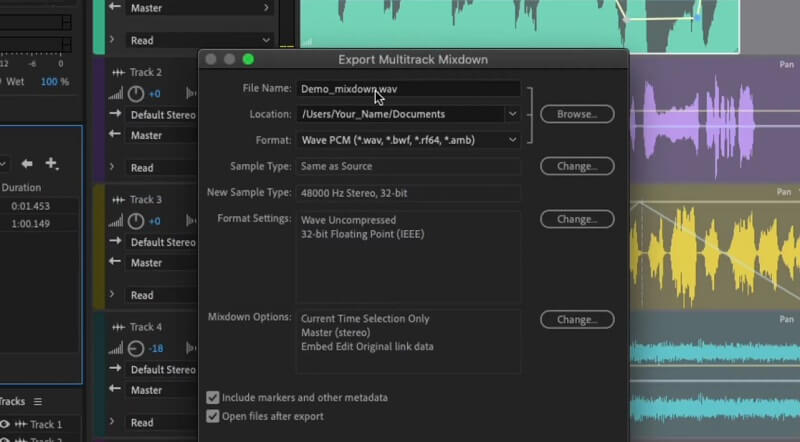
第 3 部分。 AC3 到 WAV 的常見問題解答
如何在 FFmpeg 中將 AC3 轉換為 WAV?
眾所周知,FFmpeg 在命令提示符的幫助下運行。您需要做的就是學習轉換媒體文件的命令。在這種情況下,您可以使用以下命令:
ffmpeg -i input.ac3 output.wav.
如何在 VLC 中將 WAV 轉換為 AC3?
將 WAV 轉換為 AC3 VLC媒體播放器, 從 VLC 的轉換/保存選項添加您要轉換的 WAV 文件。然後創建用於將音頻文件編碼為 AC3 的配置文件。之後,您可以照常轉換。
Linux 可以將 AC3 轉換為 WAV 嗎?
無論您的計算機運行何種操作系統,總有一款應用程序可以滿足您的需求。在 Linux 中用於將 AC3 轉換為 WAV 或反之亦然的最佳工具之一是 FFmpeg。
結論
有很多程序可以幫助將 AC3 轉換為 WAV。在選擇最佳方法或程序時,這只是偏好問題。在這篇文章中,你會發現 AC3 到 WAV 轉換器免費 程式。然而,它們中的大多數在功能方面受到限制。因此,如果您需要高級工具,桌面程序顯然是合適的。



